選考ステータスの作成
更新
はじめに
選考ステータスを管理することで、どの友だちがどの選考フェーズにいるのかを一覧で確認したり、条件を指定して対象者にのみメッセージを送信するなどのアクションを起こすこともできます。
<イメージ>
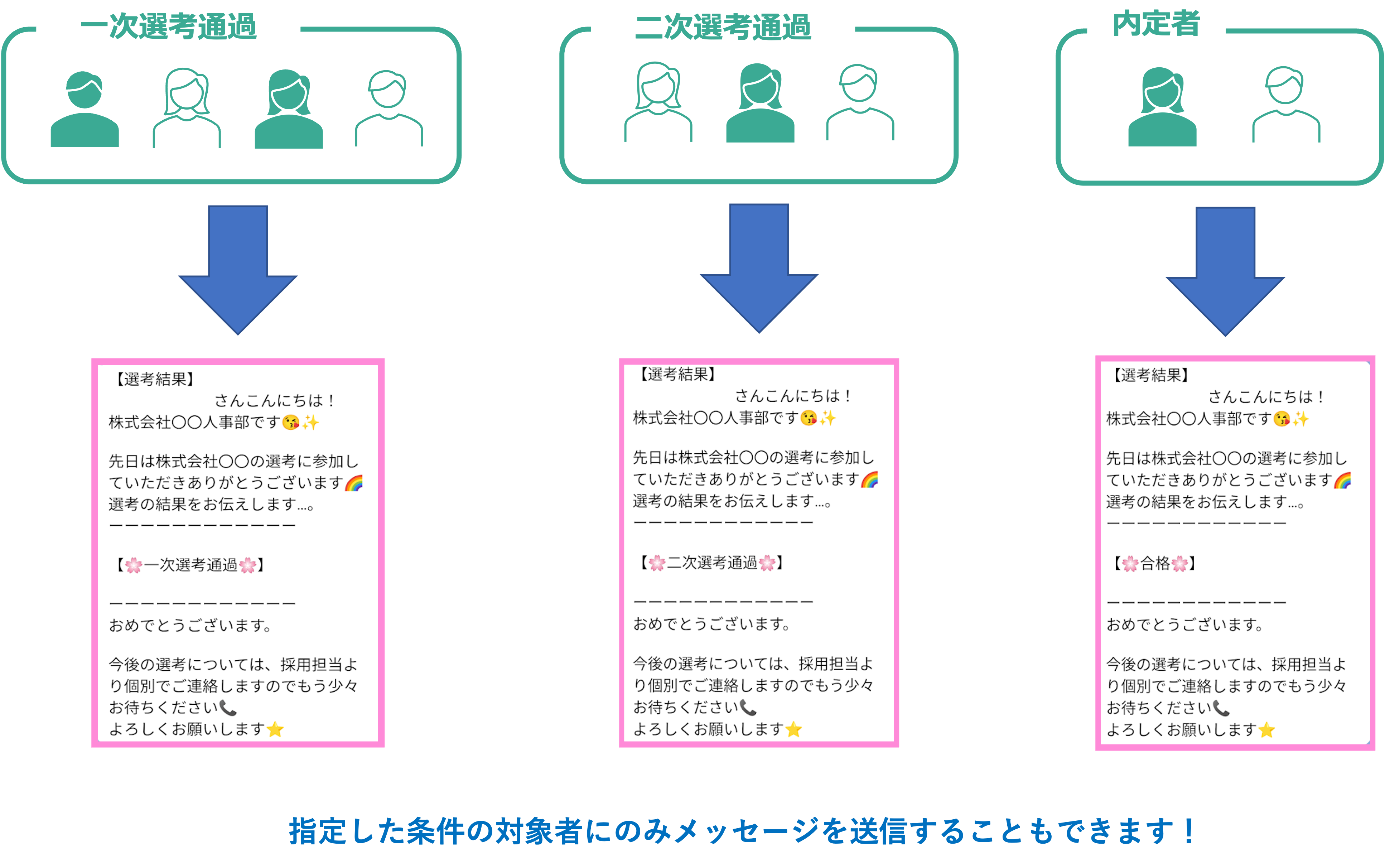
選考ステータスの作成
★選考ステータスを登録しておくための友だち情報欄を作成する方法を解説します。
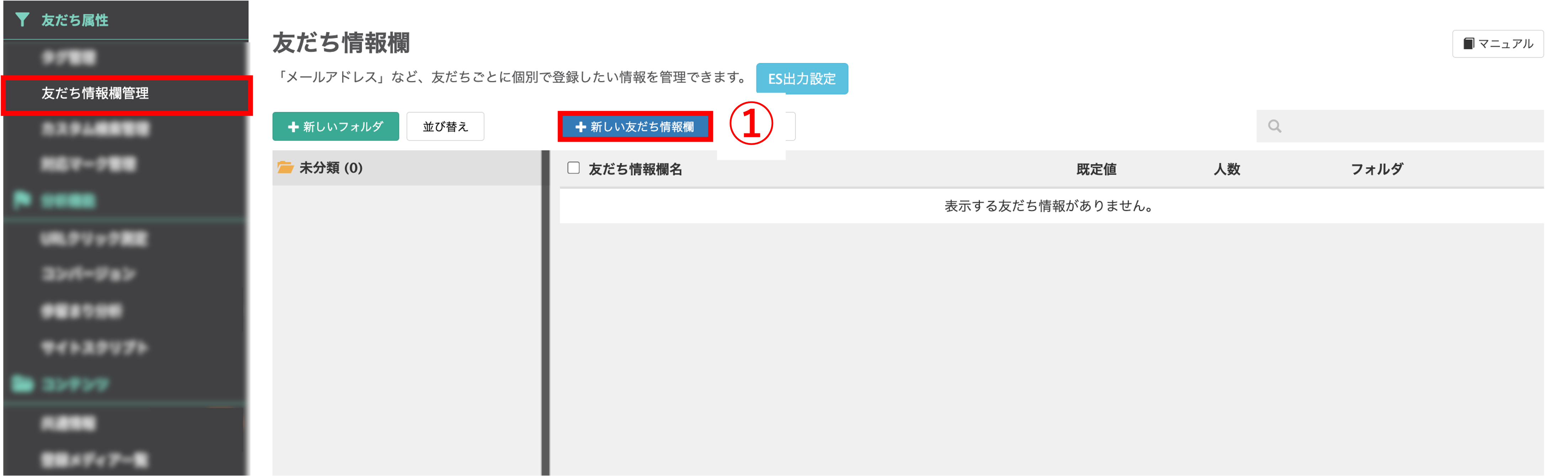
左メニュー>「友だち情報欄管理」をクリックします。
①〔+新しい友だち情報欄〕ボタンをクリックします。
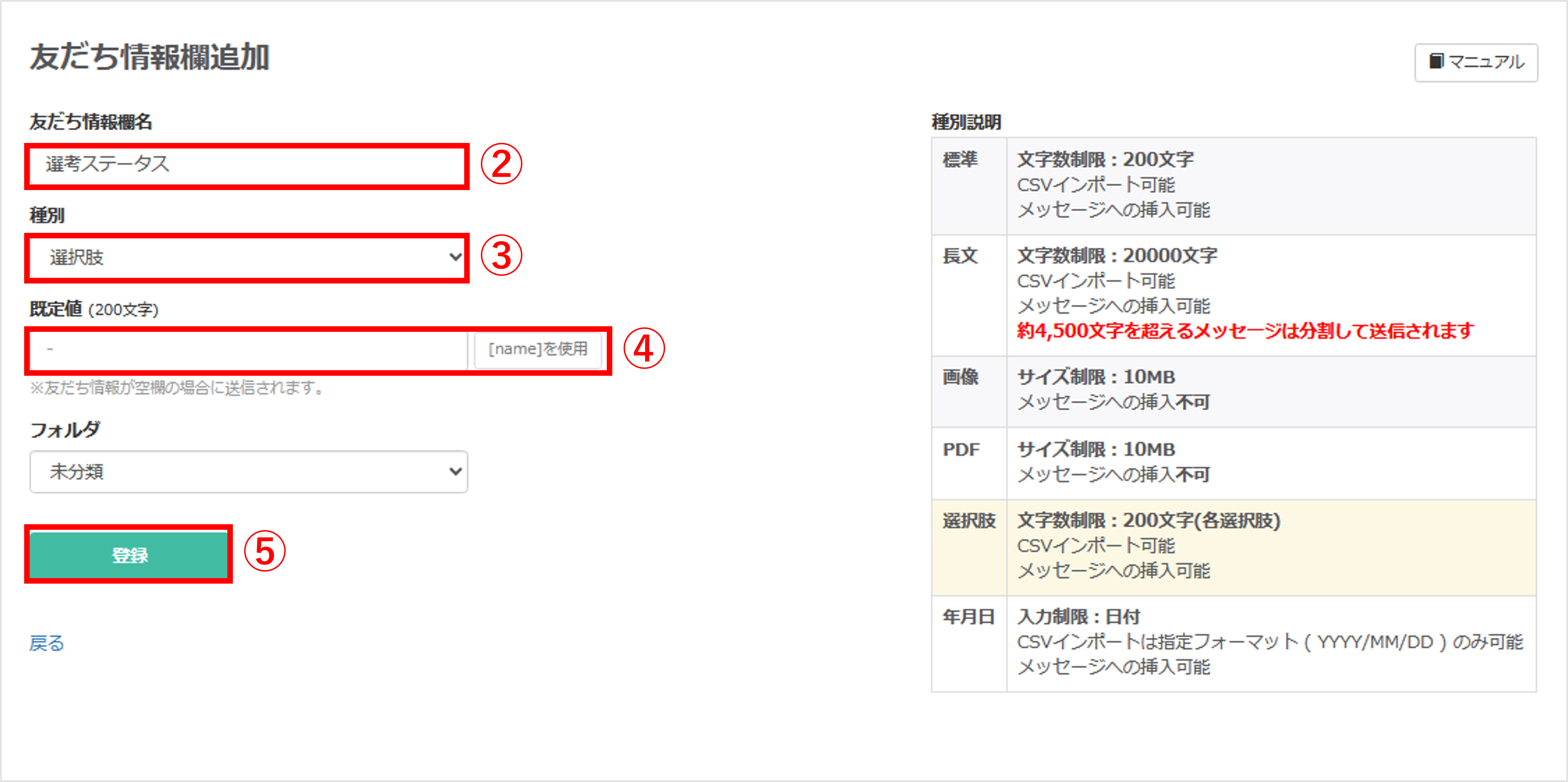
②『友だち情報欄名』を入力します。(管理用なので学生側には表示されません)
③『種別』を【選択肢】にします。
④『既定値』を任意で設定します。
※既定値を設定しない場合、入力の必要はありません。
⑤〔登録〕ボタンをクリックします。
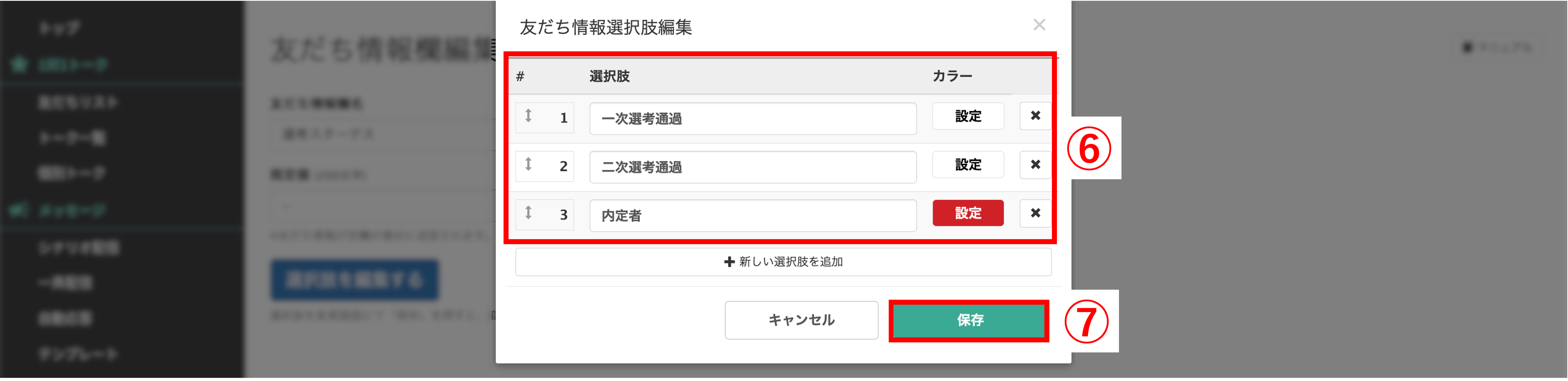
⑥『友だち情報選択肢編集』で選択肢を入力します。
※選択肢を増やす場合は〔+新しい選択肢を追加〕ボタンをクリックします。
⑦〔保存〕ボタンをクリックします。
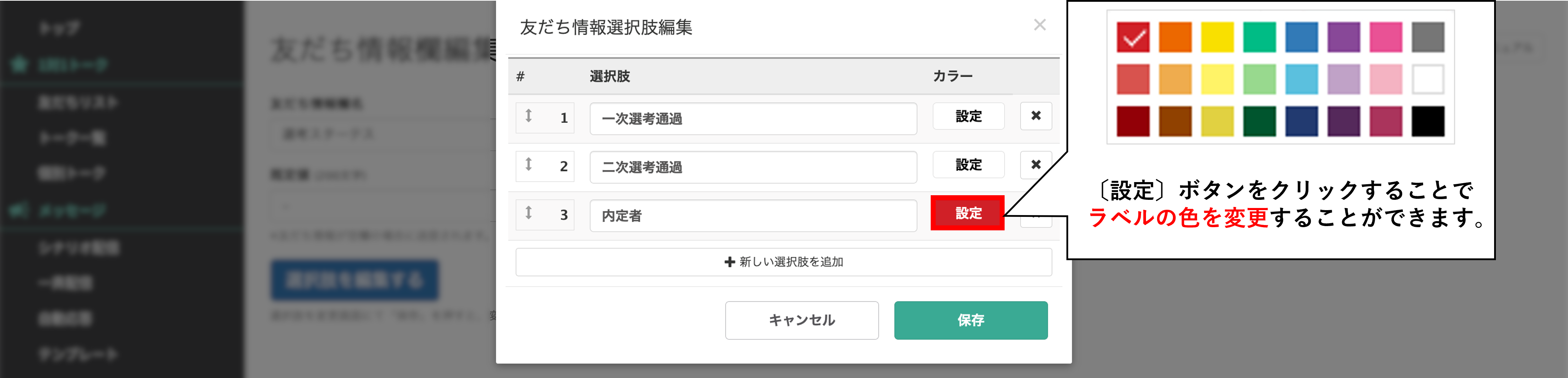
★〔設定〕ボタンから選択肢のラベルの色を変更することができます。
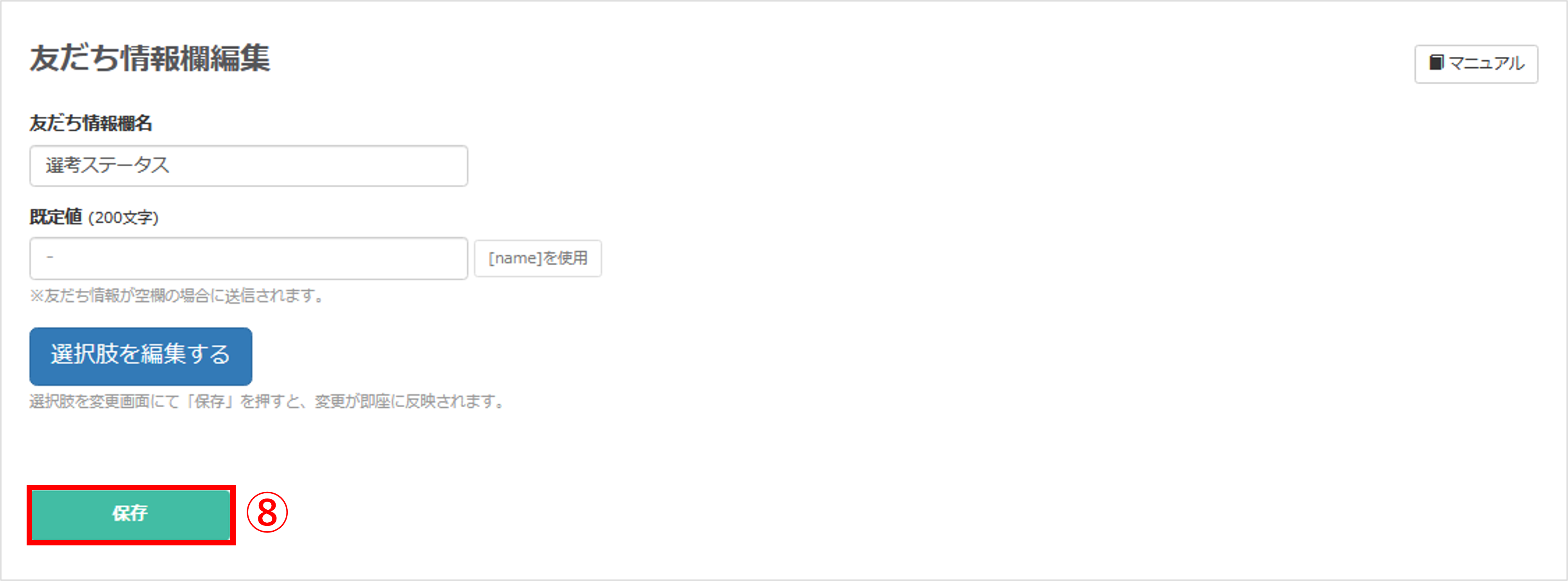
⑧〔保存〕ボタンをクリックして選考ステータスの作成を完了します。
ステータスの変更
★友だちごとに選考ステータスを変更する方法について解説します。
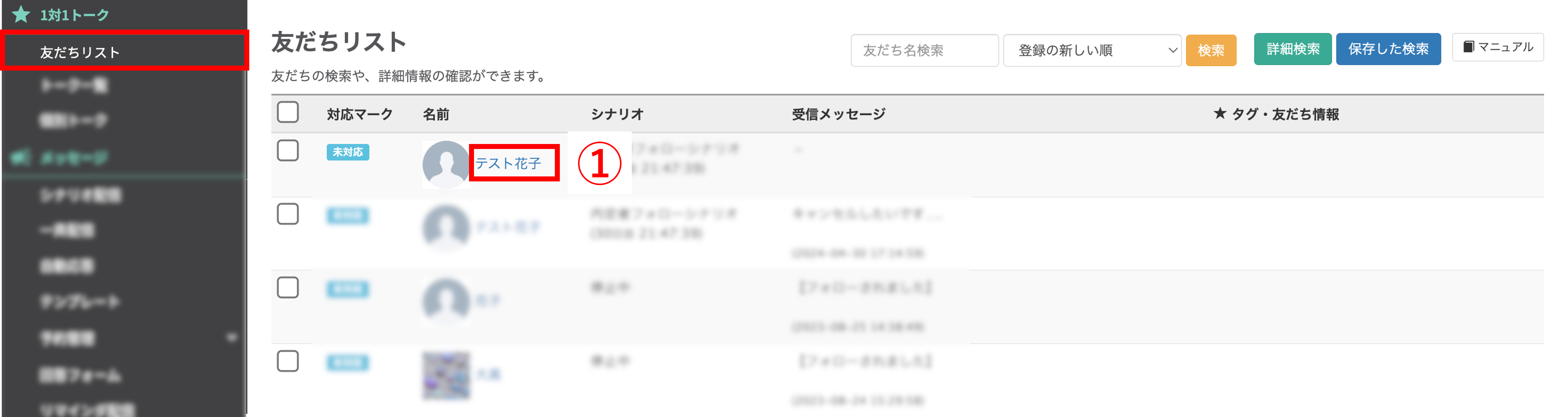
左メニュー>「友だちリスト」をクリックします。
①選考ステータスを変更したい友だちの名前をクリックします。

「選考ステータスの作成」で作成した友だち情報欄のタブに切り替えます。
②選考ステータスの〔変更〕ボタンをクリックします。
③変更後のステータスを選択します。
④〔保存〕ボタンをクリックします。
ステータスごとに対象者の確認する
★選考ステータスごとに、どのフェーズにどの友だちがいるのか確認する方法を解説します。
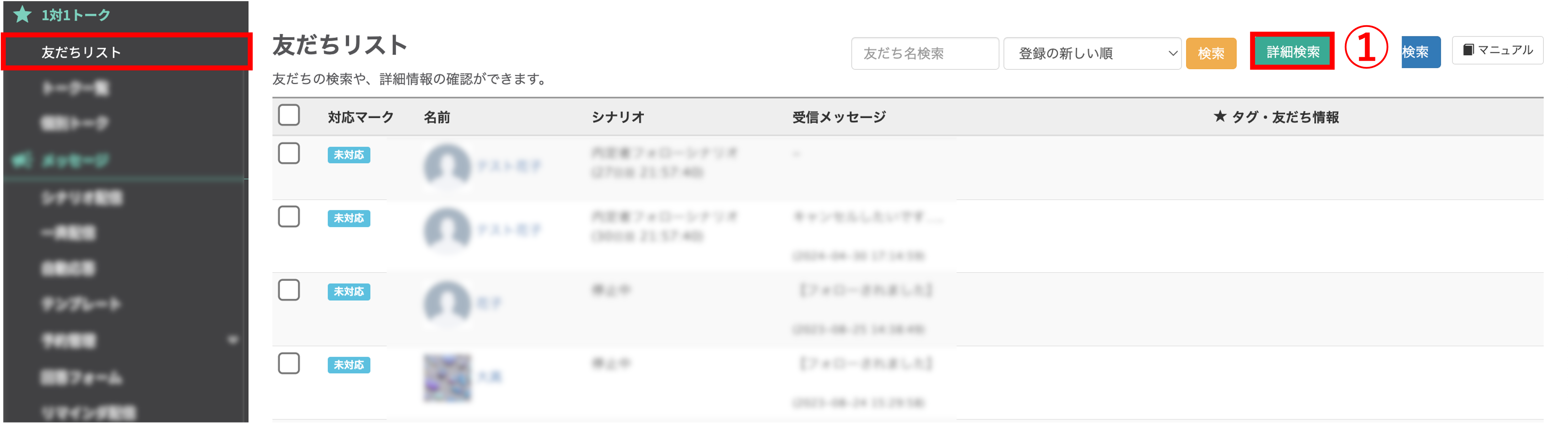
左メニュー>「友だちリスト」をクリックします。
①〔詳細検索〕ボタンをクリックします。
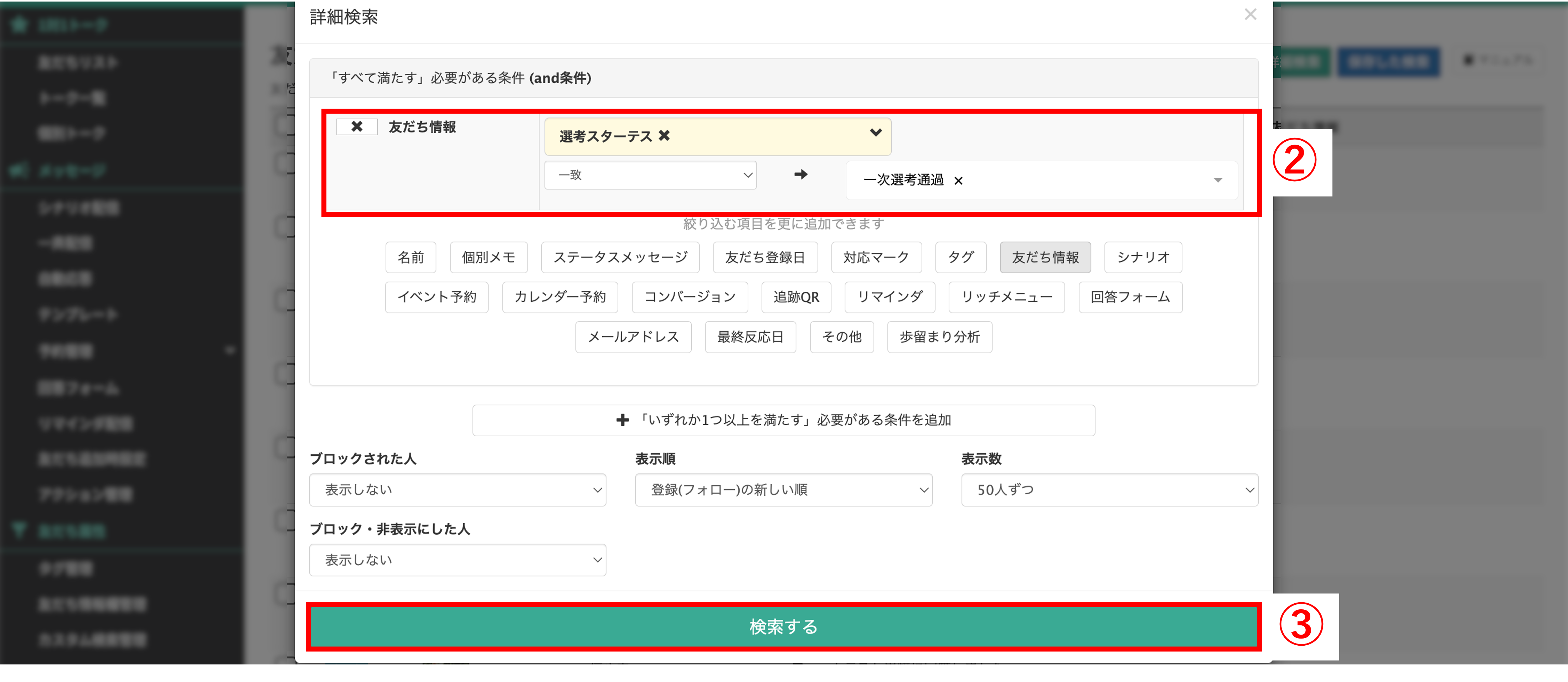
②『友だち情報』で「選考ステータスの作成」で作成した友だち情報欄を選択し、絞り込みたい条件を指定します。
③〔検索する〕ボタンをクリックします。
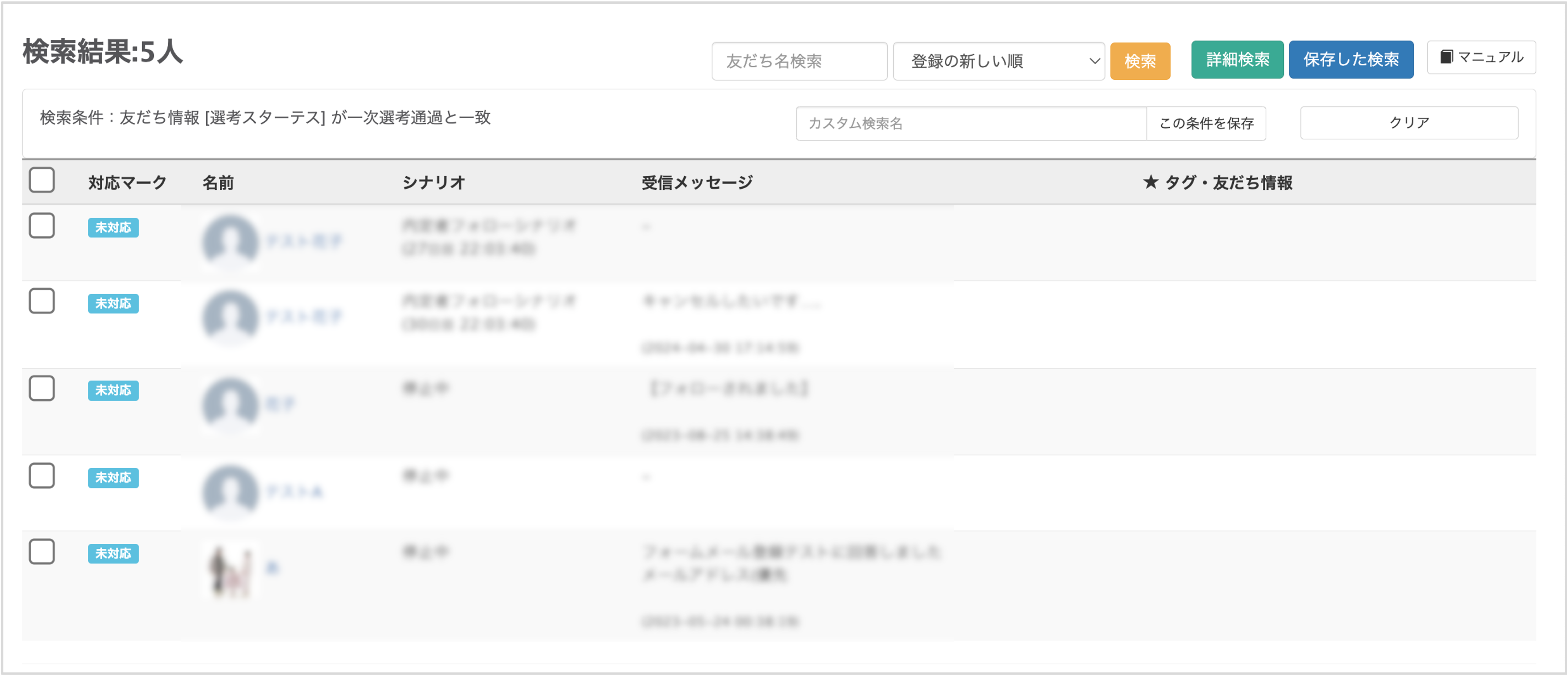
条件に該当する友だちが一覧で表示されます。
関連記事
この記事が役に立ったら「いいね」を押してください!


友だち情報 ステータス 選考管理 学生情報変更 合否 出欠

